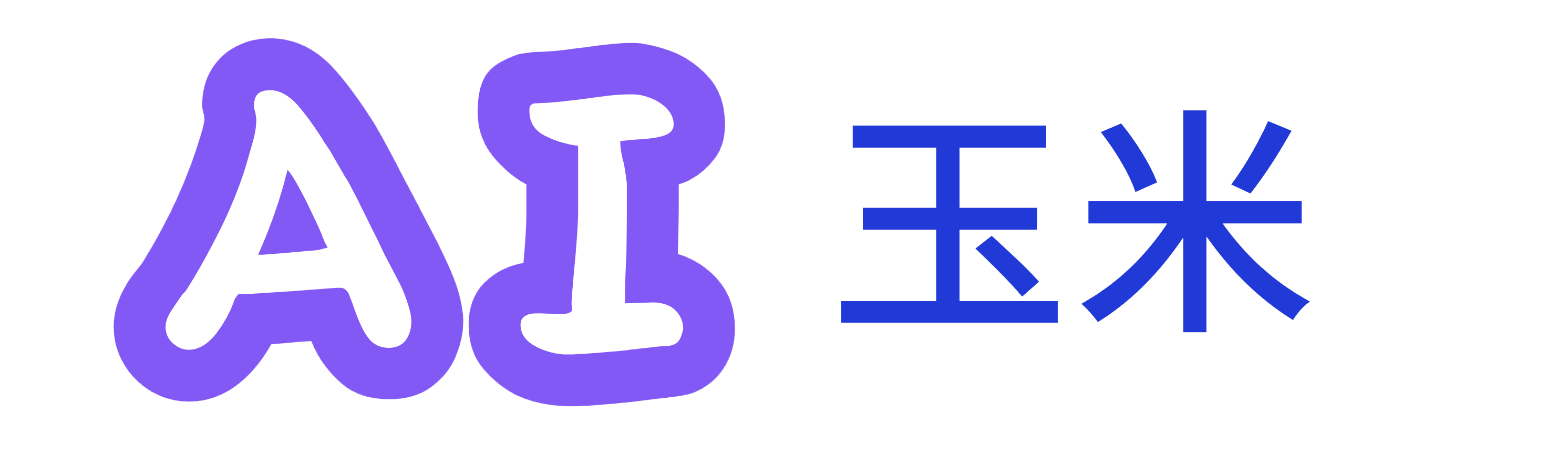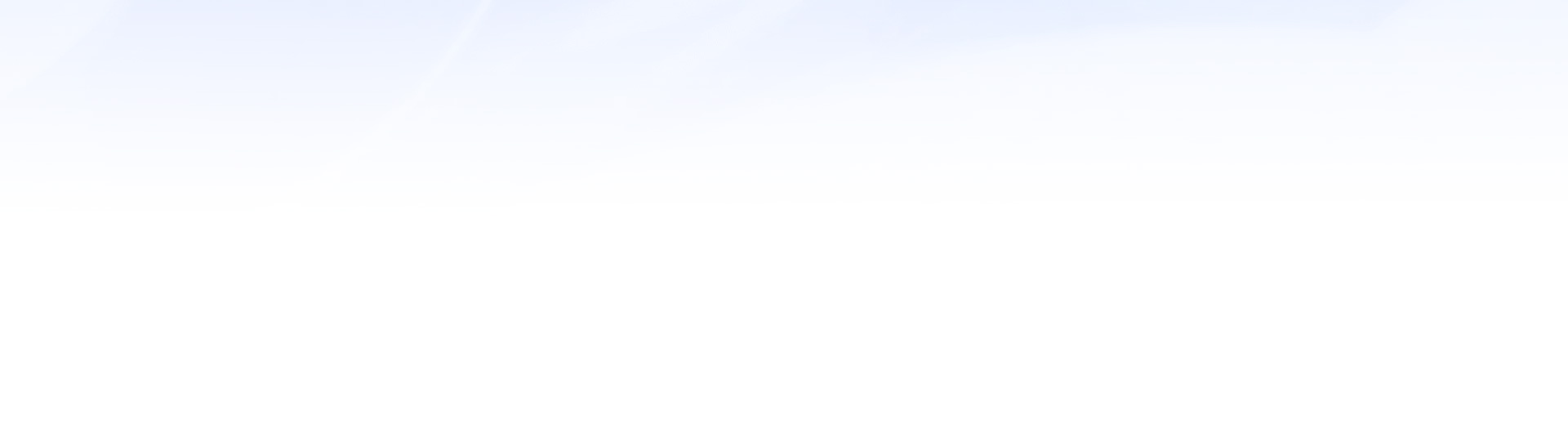解决“站点健康显示一些文件不能被WordPress写入”的问题,快速提升网站稳定性
了解“站点健康显示一些文件不能被WordPress写入”的问题
对于WordPress用户来说,站点健康是一项非常重要的功能,它帮助管理员检查网站的整体状况,确保网站运行稳定且安全。当您在WordPress后台的“站点健康”部分看到“显示一些文件不能被WordPress写入”的提示时,您可能会感到有些困惑,甚至可能以为这是一个很严重的问题,影响网站的正常运行。

这个提示通常是由文件权限设置不正确导致的。文件权限问题是影响WordPress网站正常运行的一个常见问题,尤其是在网站托管服务器的设置过程中,如果文件权限配置不当,WordPress就无法正常访问和修改这些文件。这不仅影响网站的性能,还可能引发更严重的安全隐患。因此,了解并解决这一问题,成为保证WordPress网站安全性和稳定性的关键。

为什么会出现文件不能被WordPress写入的情况?
文件权限问题的出现通常是由于以下几种原因:
服务器上的每个文件和文件夹都有一组权限设置,通常分为“读取、写入和执行”权限。如果某些文件夹或文件的写入权限被错误配置为“只读”,WordPress将无法修改这些文件,导致站点健康检测时显示“不能被写入”的警告。

有时,文件的所有权与Web服务器的用户或PHP进程的用户不匹配,也会导致写入权限的问题。例如,您可能是通过FTP工具上传了文件,但这些文件的所有者并不是Web服务器的用户,这就会造成权限冲突,导致WordPress无法正确操作这些文件。
错误的文件夹权限
特别是像wp-content、wp-config.php、uploads等重要文件夹和文件,它们需要特殊的读写权限。如果这些文件夹的权限设置过低,WordPress就无法写入数据,也会导致站点健康报告显示相关问题。
Web主机的安全策略
某些Web主机为提高网站的安全性,可能会设置严格的文件权限限制,防止WordPress等应用程序修改文件或目录。如果主机配置的文件权限过于严格,可能会导致WordPress无法写入某些文件,进而影响站点健康。
如何检查并解决“文件不能被写入”的问题?
针对这些常见的原因,我们可以通过以下几种方法来排查和解决问题:
1.检查文件和文件夹权限
最直接的方式就是检查相关文件和文件夹的权限。在大多数情况下,您可以通过FTP客户端(如FileZilla)或者cPanel的文件管理器来查看和修改权限。一般而言,WordPress文件夹和文件的推荐权限如下:
目录(文件夹):755
文件:644
对于wp-content文件夹及其子文件夹,您可能需要为它们设置可写权限(777),特别是当WordPress需要上传文件或安装插件时。但请注意,不要长期保持文件夹的777权限,因为这会带来安全风险。
2.确认文件的所有权
如果文件和文件夹权限没有问题,接下来需要检查文件的所有权。在服务器上,文件的所有权通常由Web服务器的用户来管理。如果您使用的是共享主机,可能无法直接修改文件的所有权。但如果您使用的是VPS或独立服务器,您可以通过SSH连接并使用chown命令来调整文件的所有权,确保它与Web服务器的用户匹配。
例如,您可以使用以下命令将文件所有权更改为www-data(假设www-data是Web服务器的用户):
sudochown-Rwww-data:www-data/path/to/your/wordpress
3.检查主机的安全设置
如果文件权限和所有权都没有问题,可能是主机的安全策略导致了文件无法写入。在这种情况下,您可以联系您的主机提供商,询问是否有任何安全设置限制了WordPress写入文件的权限。许多托管服务商都会提供详细的安全设置说明,您可以根据其建议进行调整。
4.手动修复权限问题
有时,WordPress的安装或更新过程可能会因某些错误而导致权限设置不当。您可以手动修复这些问题。备份您的WordPress网站,确保数据安全。然后,按照WordPress的官方指南,重新检查和设置文件权限,确保其符合WordPress的推荐配置。
排查其他可能的问题
如果在检查和调整文件权限后,问题依然没有得到解决,可以考虑其他一些可能的因素,例如:
1.插件冲突
有时,某些插件可能会与WordPress的文件写入机制发生冲突,导致无法正确写入文件。为了排查这一问题,您可以尝试禁用所有插件,然后逐一启用插件,检查是否有某个插件导致了问题。如果发现某个插件存在问题,建议更新插件或联系插件开发者寻求支持。
2.主题冲突
除了插件外,某些WordPress主题也可能会影响文件权限的设置。您可以尝试切换到WordPress默认的主题(如TwentyTwenty-One),然后检查问题是否解决。如果问题消失,那么很可能是主题中的某些设置或代码导致了文件写入问题。
3.PHP配置问题
在某些情况下,PHP配置也可能影响WordPress的文件写入功能。例如,PHP的openbasedir设置可能限制了WordPress访问特定的文件路径。如果您怀疑是PHP配置引起的问题,您可以联系主机提供商,询问是否可以调整PHP配置,或者通过编辑.htaccess文件进行相应的配置。
4.重新安装WordPress
如果以上方法都没有解决问题,您可以考虑重新安装WordPress。在重新安装时,确保所有文件的权限和所有权正确设置,避免安装过程中出现类似的问题。
维护网站的健康和安全
解决了“文件不能被写入”的问题后,您还需要定期检查和维护WordPress网站的健康。以下是一些建议,帮助您保持WordPress网站的最佳运行状态:
定期备份
始终保持定期备份您的WordPress网站数据。这样可以在遇到问题时,及时恢复到正常状态,避免因数据丢失而导致的网站瘫痪。
更新插件和主题
确保所有的插件和主题都保持最新版本,防止过时的代码导致安全漏洞。
优化数据库
定期优化WordPress数据库,清理无用的垃圾数据,提升网站性能。
增强安全性
安装并配置WordPress安全插件,防止恶意攻击,确保网站数据的安全。
总结
通过对“站点健康显示一些文件不能被WordPress写入”的问题进行详细分析和排查,我们可以看到,这个问题大多是由于文件权限或文件所有权设置不当引起的。通过正确配置文件权限、检查文件所有权、调整主机安全设置等方法,您可以轻松解决该问题,恢复网站的正常运行。定期维护网站的健康和安全,能帮助您避免类似问题的再次发生。
希望本文为您提供的解决方案能够帮助您快速解决WordPress文件写入问题,让您的网站保持健康、稳定运行!